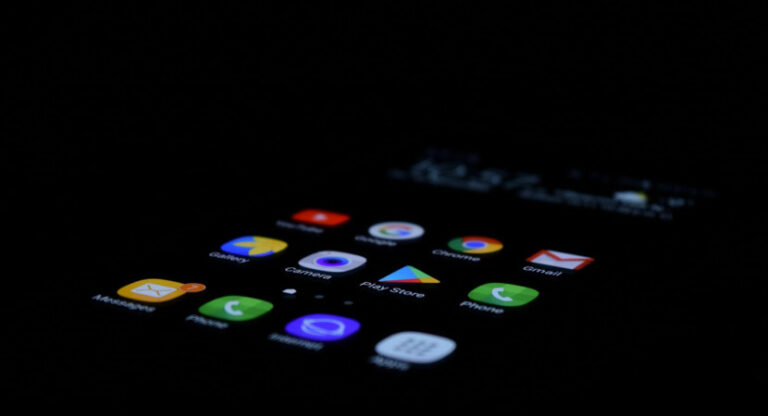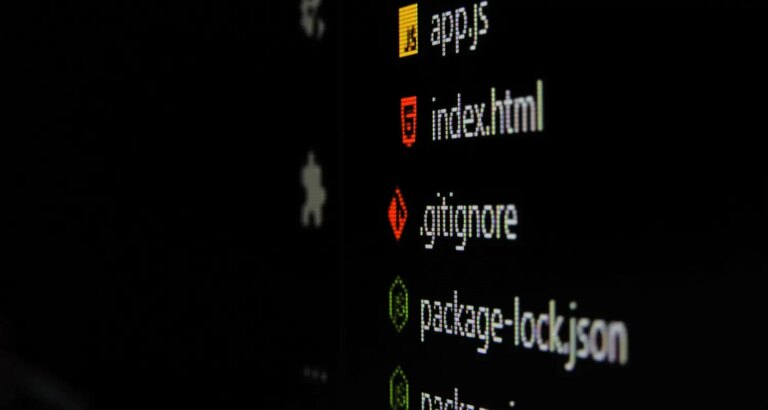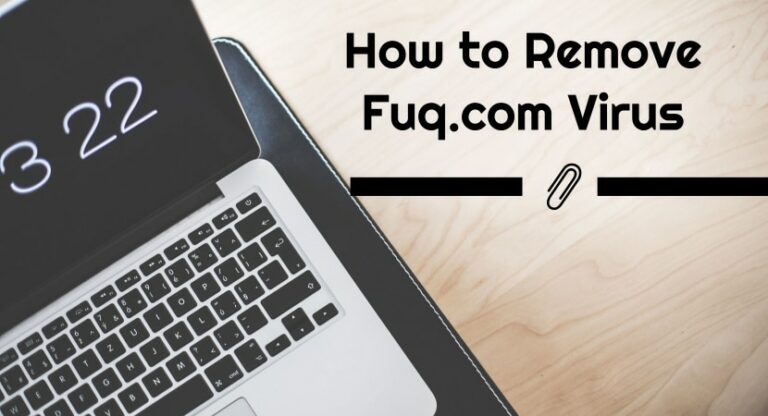Как изменить имя аирдропа
Хотите изменить название вашего аирдропа? Многие из вас могут утомиться, пытаясь изменить его, и в итоге вместо этого использовать значение по умолчанию. Итак, мы здесь, чтобы помочь вам всем получить уникальное имя. Узнайте, как изменить имя AirDrop на вашем iPhone, iPad и Mac, чтобы персонализировать его и помочь вам легко различать устройства Apple.
На iPhone вы должны изменить имя, которое отображается в вашей карточке контакта, чтобы изменить имя AirDrop; однако в этом процессе нет необходимости на iPad и Mac. Вы можете сделать это прямо на iPad или Mac, переименовав устройство.
В этом посте объясняется, как изменить имя AirDrop на iPhone, iPad и Mac в деталях. Кроме того, вы узнаете, что следует помнить при переходе на новое имя Airdrop.
Как изменить имя Airdrop на вашем iPhone?
Если вы когда-нибудь попытаетесь изменить имя Airdrop, зайдя в настройки, вы увидите, что оно остается неизменным. Изменение имени устройства работает только для Mac и iPad, и чтобы изменить имя AirDrop для iPhone, вам придется изменить имя в своей карточке контакта. Ваш контакт подключен.
Вот как изменить имя Airdrop на iPhone:
- Откройте свои контакты, щелкнув значок приложения для телефона.

- Нажмите на свое имя в списке контактов, который виден вверху.

- Выберите Изменить.
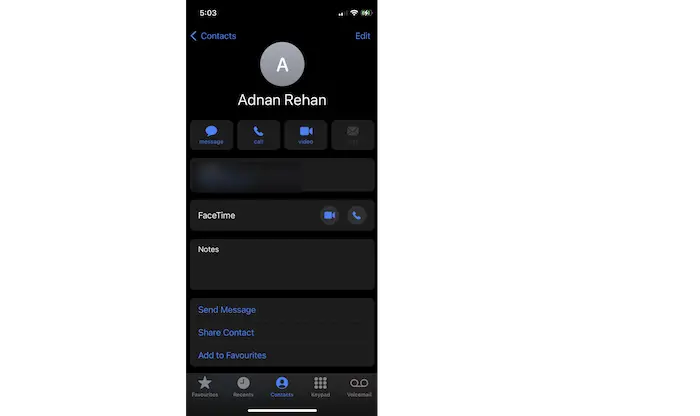
- Коснитесь столбца имени, чтобы отредактировать отображаемое имя.
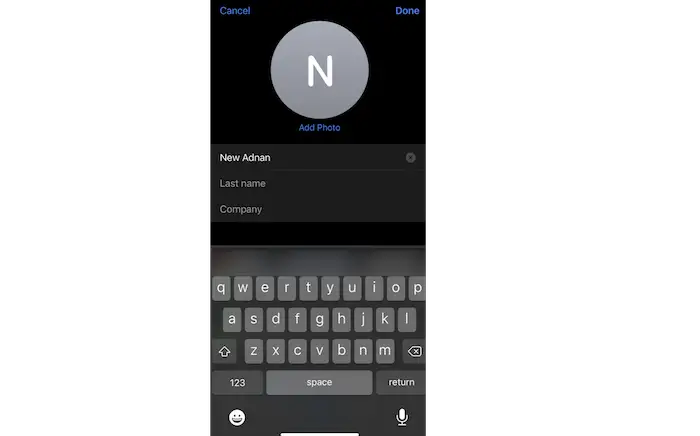
- Введите новое имя, которое вы хотите использовать в этом поле, и нажмите кнопку «Готово» для сохранения.
Теперь вы можете заметить отредактированное имя при AirDrop любого файла.
Прочитайте эту статью, чтобы узнать что-то важное о вашем iPhone и его функциях. И в качестве бонуса вам может понадобиться несколько советов, чтобы утвердить ваш iPhone. Нажмите сюда, чтобы проверить это.
Как изменить имя AirDrop на iPad?
Метод изменения вашего имени в AirDrop на iPad отличается от метода на iPhone. iPad дает вам прямой способ сделать это. Это не требует никаких изменений в вашем телефонном приложении. Вместо этого измените имя вашего устройства iPad напрямую. Это, безусловно, более удовлетворительный вариант, чем смена вашей контактной информации.
Вот как изменить название аирдропа:
- Откройте «Настройки» и нажмите «Общие».
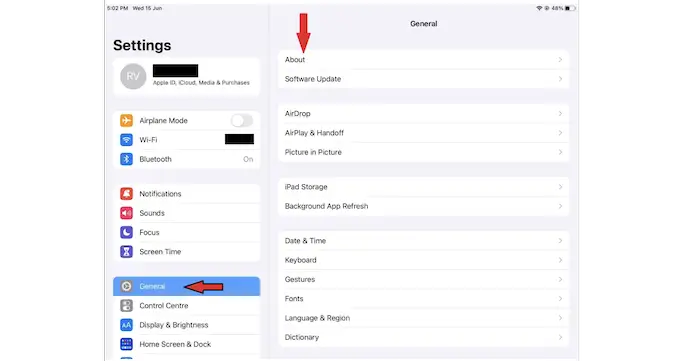
- Нажмите «О программе», а затем выберите «Имя».
- Удалите текущее имя из вашего Airdrop и замените его новым именем, которое вы хотите.

- Как только это будет сделано, нажмите «Готово» на клавиатуре и нажмите стрелку «Назад». Там появится ваше новое имя, которое вы хотели для своего AirDrop.
Имя вашего iPad теперь привлечет ваше внимание. Чтобы увидеть, AirDrop ваши файлы!
См. также: Как отразить экран iPhone на Mac | 10 простых способов
Как изменить имя AirDrop на Mac?
Может быть сложно определить, на какой MacBook вы отправляете файлы AirDropping, если у вас несколько MacBook. К счастью, изменить имя вашего MacBook очень просто, что упрощает различение устройств при использовании AirDrop.
На Mac процедура изменения имени Airdrop отличается от процедуры на iPhone или iPad. Тем не менее, он сравним с iPad. Чтобы изменить имя AirDrop на вашем Mac, выполните следующие действия:
- Нажмите на значок Apple в левой части верхней части экрана.
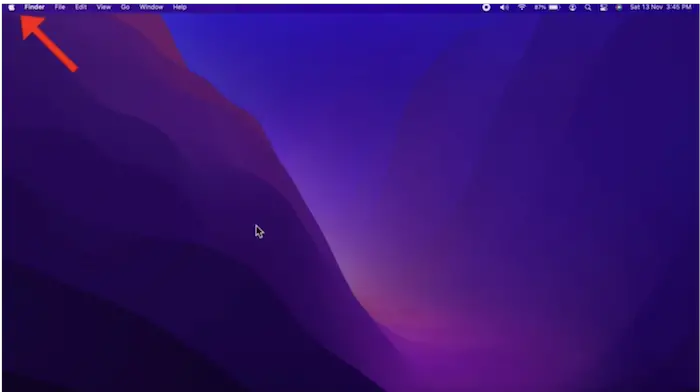
- Затем перейдите в системные настройки и выберите вариант обмена.
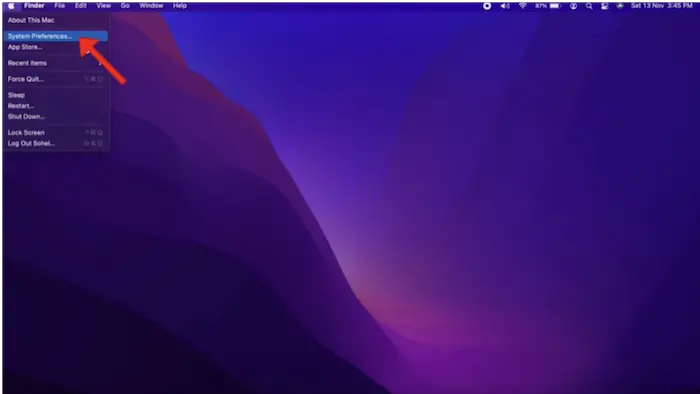
- Теперь вы можете увидеть поле «Имя компьютера». Удалите существующее имя и попробуйте новое, которое вам больше нравится.
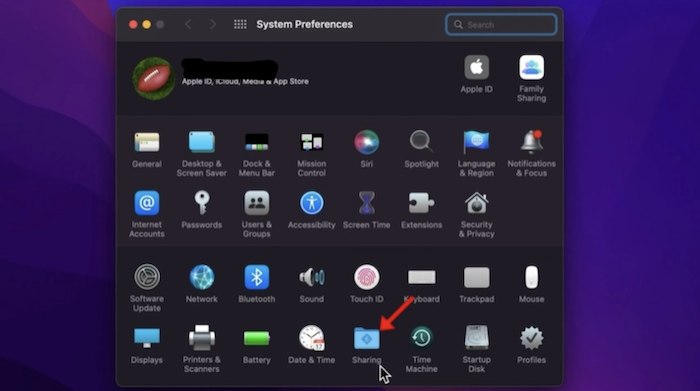
- Ваш Mac автоматически сохранит изменения. Вы можете выйти из настроек. Чтобы закрыть окно, нажмите на красное кольцо в левой части верхней части окна.
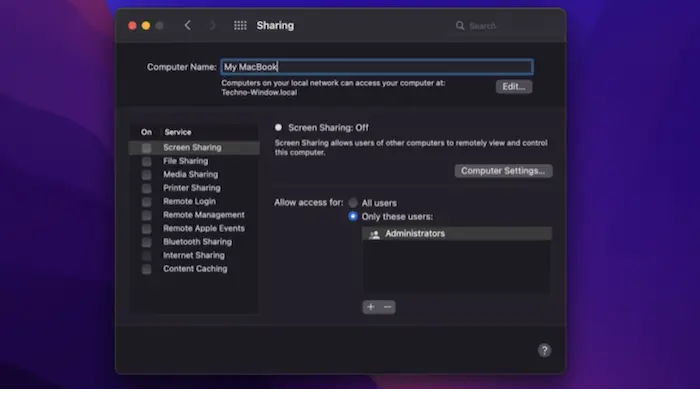
Если у вас возникла проблема с включением Mac, щелкните здесь, чтобы получить решение.
Вещи, о которых вы должны знать!
- На вашем iPhone, когда вы редактируете имя в своей карточке имени, оно будет отображать ваше новое имя, если вы поделитесь своей карточкой контактного номера с новым соединением.
- Когда вы изменяете свое имя на устройстве iPad, ваше новое имя будет отображаться при подключении к сети Wi-Fi и при подключении к компьютеру.
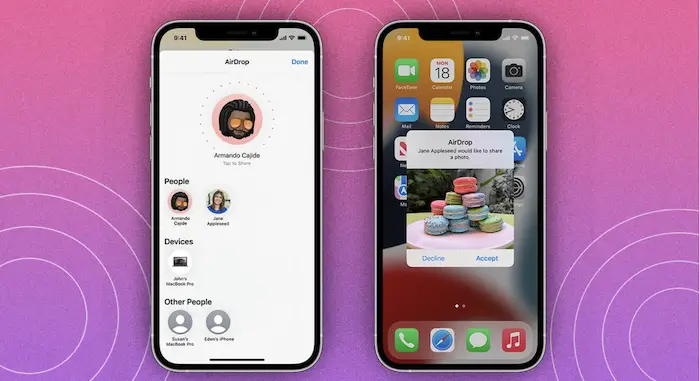
- Точно так же ваше устройство будет отображаться с новым именем во всех других местах, если вы измените свое имя AirDrop. Так, например, если вы используете глупое имя, такое как «Отправить мне фото собак», оно будет отображаться как имя вашего устройства в Find My и везде.
См. также: Кейлоггер для IPhone | Список 5 лучших кейлоггеров, которые нельзя пропустить
Часто задаваемые вопросы
Показывает ли Airdrop ваше имя во время раздачи?
AirDrop — это быстрый и беспроводной способ обмена файлами с iPhone на iPhone, с iPad на iPad и с Mac на Mac. Итак, когда вы передаете документ, получатель увидит имя отправителя или устройство отправителя. Но с помощью нескольких простых шагов вы можете изменить свой Airdrop, когда захотите.
Куда попадают фотографии AirDrop после их получения?
Фотографии, которые вы получаете на свой iPhone через Airdrop, будут перемещены в ваше приложение «Фотографии». Точно так же все файлы, которые передаются вам через AirDrop, будут собраны в соответствующем приложении на вашем iPhone. Документы AirDropped, содержащие изображения, сохраняются в папке «Загрузки» на MacBook.
Где находятся мои раздачи iPhone?
1 Выберите пункт «Общие» в меню «Настройки». 2: выберите вариант после нажатия AirDrop. 3 Вы можете найти параметр «Общие» в настройках вашего iPhone. 4: Нажмите «Airdrop» после нажатия на нее.
Как увидеть имя AirDrop другого устройства, с которым вы недавно делились файлами?
К сожалению, у вас нет другого выбора, кроме как посмотреть, чем вы поделились с другими людьми через Airdrop. Это не поможет вам получить историю ваших прошлых обменов или полученных файлов. Таким образом, вы не можете видеть свою историю с другими устройствами на iPhone или MacBook. В будущем Apple может запустить новые функции или производительность отслеживания пользователей, чтобы пользователи iOS могли получать информацию о файлах, которыми обмениваются с другими устройствами iOS.
Являются ли аирдропы анонимными?
Нет. Airdrop не дает вам неизвестности. Ваша личность раскрывается на устройстве получателя, когда вы передаете некоторые файлы или фотографии на их устройства. Они должны принять запрос на получение файла, который вы передаете. Airdrop не для обмена сообщениями. Это называется iMessage.
См. также: Лучший торрент-загрузчик для Mac | 7 лучших инструментов 2022 года
Заключение
Мы считаем, что теперь вы понимаете, как изменить имя AirDrop. Смена имени на iPad и MacBook аналогична, но чтобы изменить имя на iPhone, вам нужно зайти в свою карточку контакта. У вас нет прямого способа изменить имя вашего устройства. Мы рассмотрели, как изменить имя Airdrop для iPhone, iPad и Mac в статье. Помните, что изменение вашего имени на вашем iPhone будет отображать ваше новое имя во всех новых подключениях.
Точно так же оно будет отображаться как имя вашего устройства в Find My и везде. Мы надеемся, что упростили для вас процесс изменения имени аирдропа! Вот почему мы предлагаем вам не выбирать глупые или смешные названия.
См. Также: Что такое Crypto Airdrop? Все, что Вам нужно знать!
![Как обойти проверку телефона Venmo? [Complete Guide]](https://20q.ru/wp-content/uploads/2023/05/how-to-bypass-venmo-phone-verification-768x416.jpg)